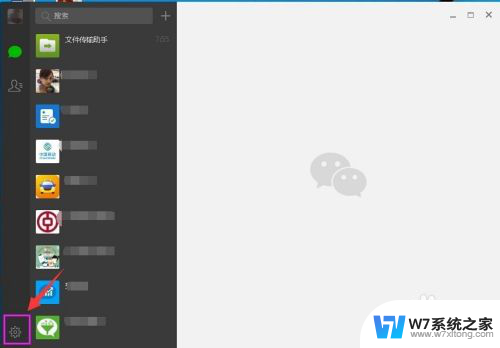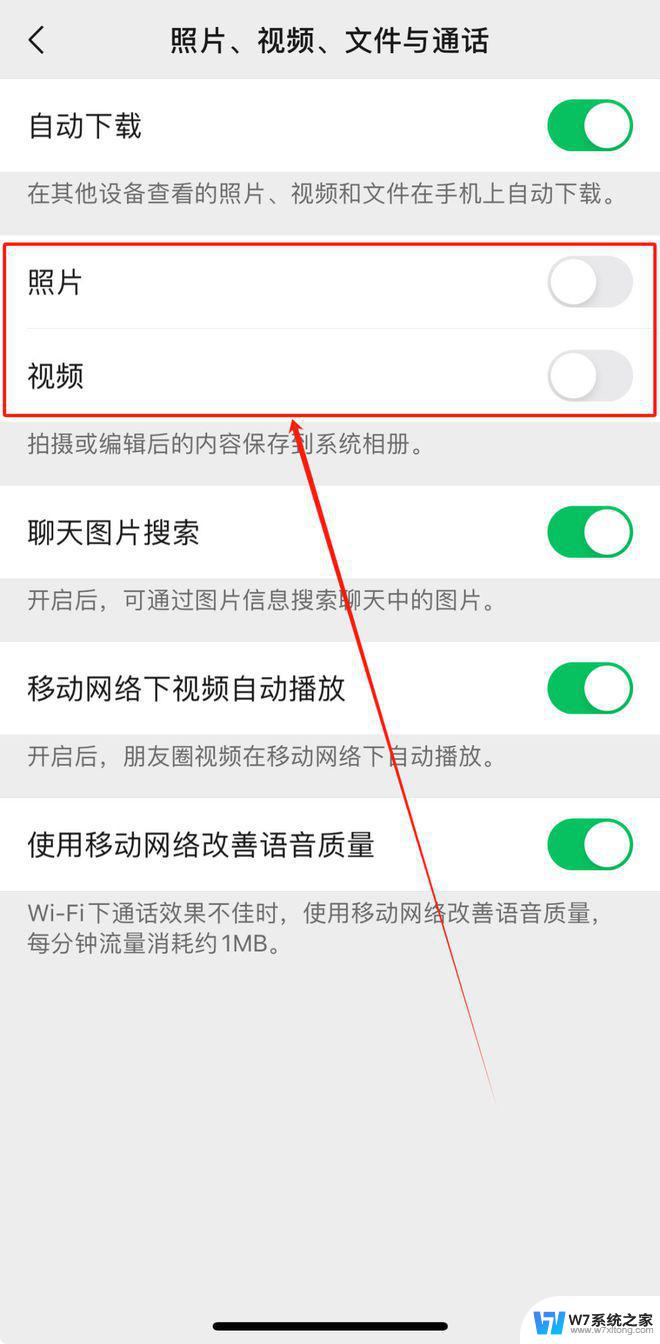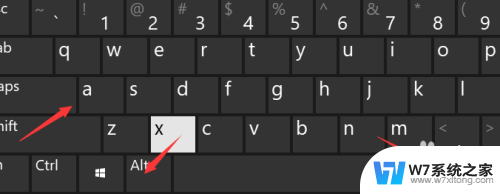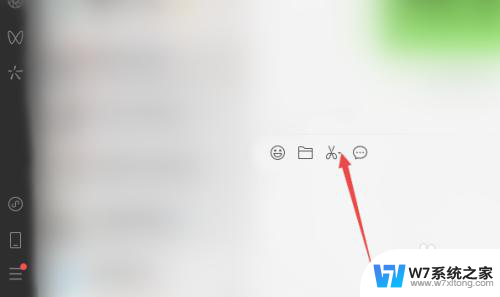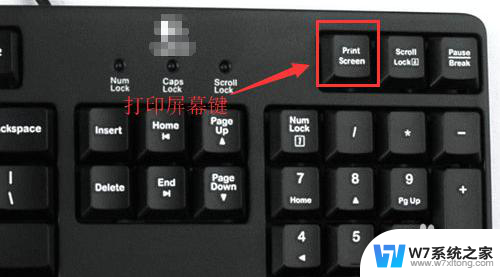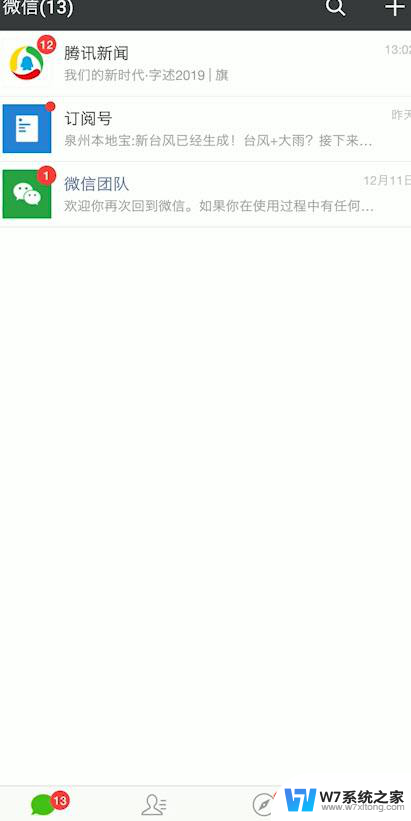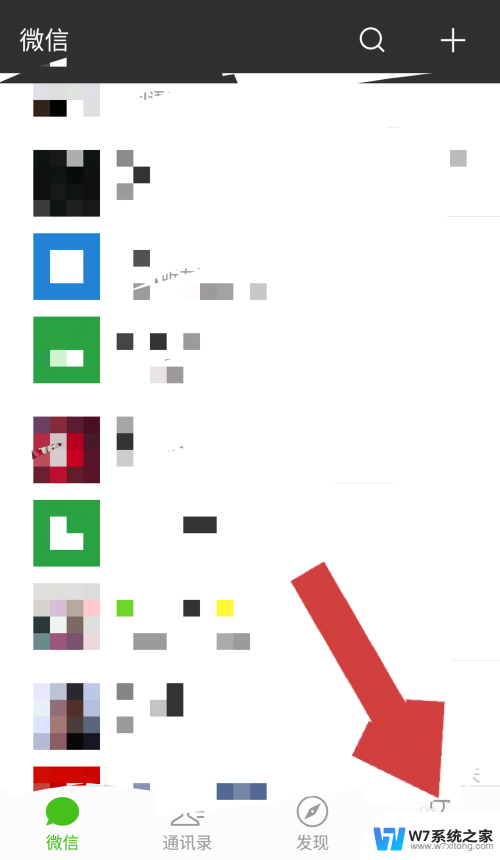微信截图怎么设置 如何在微信上设置截图快捷键
更新时间:2024-04-17 17:01:06作者:jiang
在日常生活中,我们经常需要用到截图功能来保存有用的信息或者与他人分享有趣的内容,而在微信中,设置截图快捷键可以让我们更加方便地进行截图操作。通过简单的设置,我们可以快速地截取屏幕上的内容,无需再通过繁琐的操作来完成截图。接下来让我们一起来了解如何在微信上设置截图快捷键,让我们的截图操作更加高效便捷。
具体方法:
1.在电脑版微信中的主界面中左下角处点击齿轮按钮。如下图所示:进入它的设置界面。
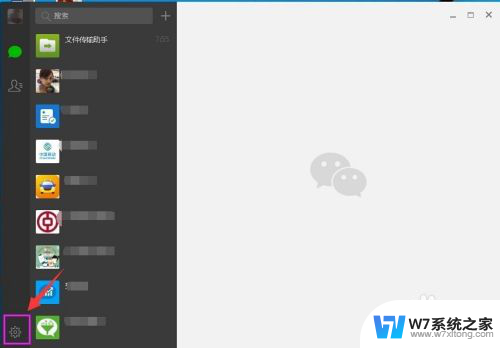
2.然后在这里就可以看到它的截图快捷键,如果要更改点击一下快捷键的那个框框内。
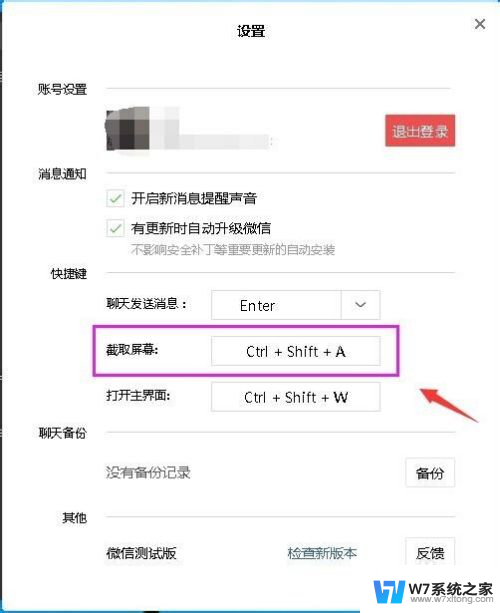
3.再然后出现如下图所示的界面后。就同时按你电脑键盘上的三个键就会提示出来。最后点击确定

4.在上一步确定以后,再到设置这个框框内的的时候就不需要再确认。直接关闭窗口。
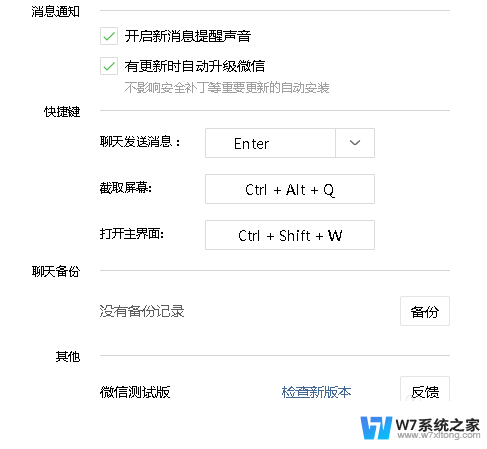
以上就是微信截图设置的全部内容,如果遇到这种情况,可以按照小编的操作进行解决,非常简单快速,一步到位。